Huomautus
Tämän sivun käyttö edellyttää valtuutusta. Voit yrittää kirjautua sisään tai vaihtaa hakemistoa.
Tämän sivun käyttö edellyttää valtuutusta. Voit yrittää vaihtaa hakemistoa.
Yhteenveto
| Kohde | Kuvaus |
|---|---|
| Julkaisutila | Yleinen saatavuus |
| Tuotteet | Power BI (semanttiset mallit) Power BI (tietovuot) Fabric (Tietovuo Gen2) Power Apps (tietovuot) Customer Insights (tietovuot) |
| Tuetut todennustyypit | Organisaation tili |
| Funktioiden viitedokumentaatio | AdobeAnalytics.Cubes |
Edellytykset
Ennen kuin voit kirjautua Adobe Analyticsiin, sinulla on oltava Adobe Analytics -tili (käyttäjänimi/salasana).
Tuetut toiminnot
- Tuo
Adobe Analyticsin tietoihin yhdistäminen
Adobe Analyticsin tietoihin yhdistäminen:
Valitse Power BI Desktopin Aloitus-valintanauhasta Nouda tiedot. Valitse vasemmalla näkyvistä luokista Online-palvelut , valitse Adobe Analytics ja valitse sitten Yhdistä.
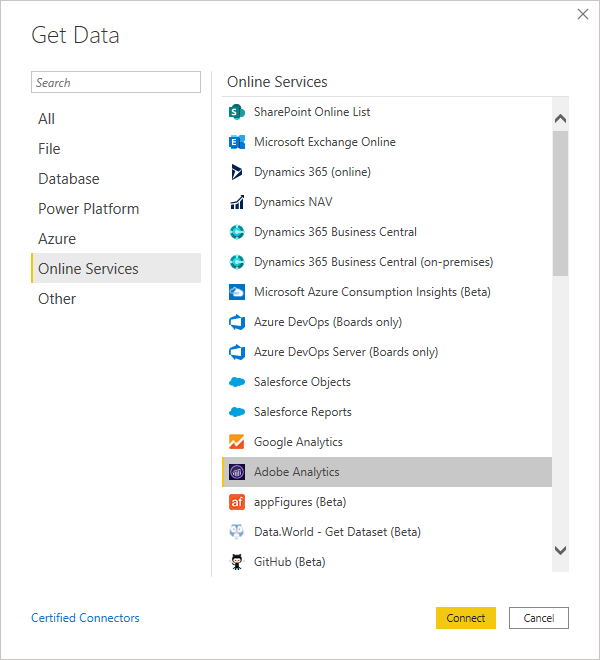
Jos tämä on ensimmäinen kerta, kun saat tietoja Adobe Analytics -yhdistimen kautta, näkyviin tulee kolmannen osapuolen ilmoitus. Valitse Älä varoita uudelleen tällä liittimellä , jos et halua, että tämä viesti näytetään uudelleen, ja valitse sitten Jatka.
Kirjaudu sisään Adobe Analytics -tilillesi valitsemalla Kirjaudu sisään.
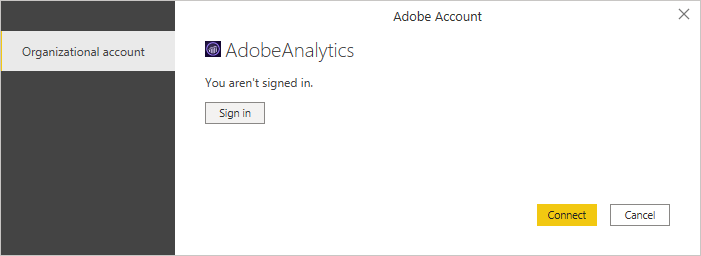
Anna näyttöön tulevasta Adobe Analytics -ikkunasta tunnistetietosi adobe analytics -tiliin kirjautumista varten. Voit joko antaa käyttäjänimen (joka on yleensä sähköpostiosoite) tai valita Jatka Googlella tai Jatka Facebookissa.
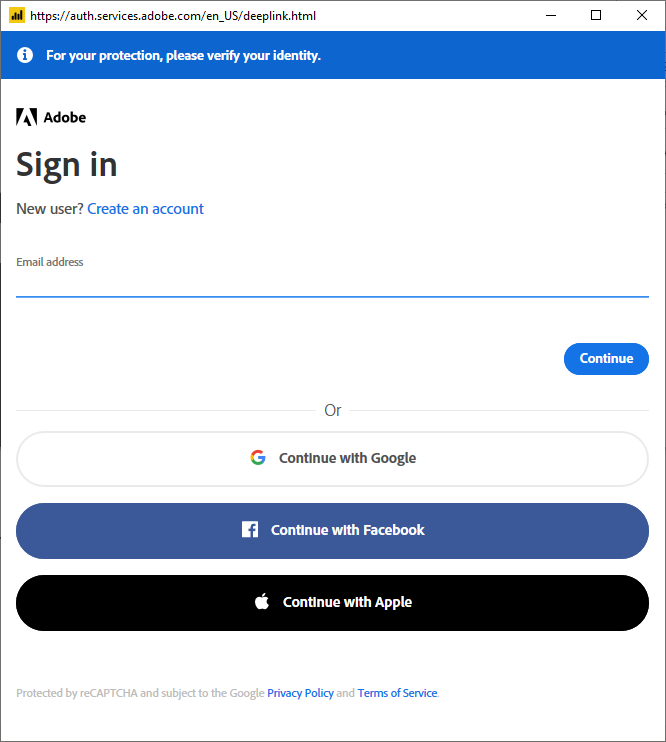
Jos olet antanut sähköpostiosoitteen, valitse Jatka.
Anna Adobe Analytics -salasanasi ja valitse Jatka.
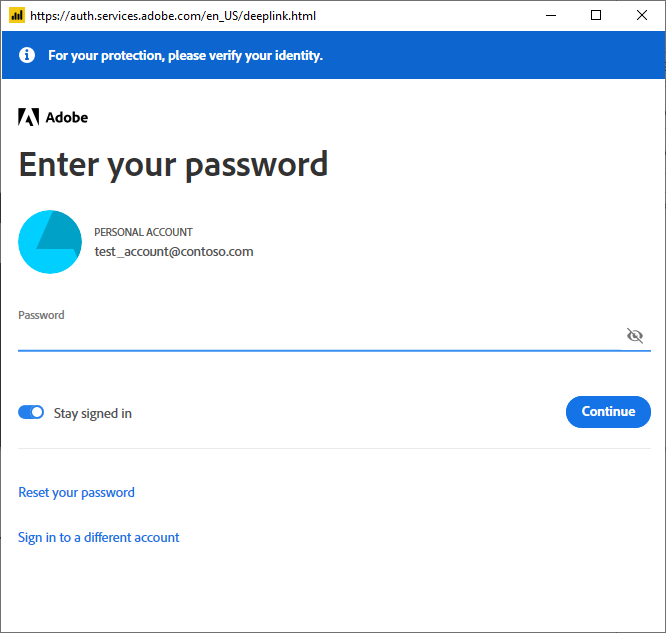
Kun olet kirjautunut sisään, valitse Yhdistä.
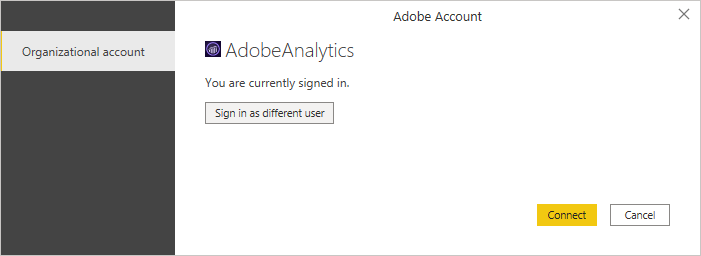
Kun yhteys on muodostettu, voit esikatsella ja valita useita dimensioita ja mittareita Siirtymistoiminto-valintaikkunassa ja luoda yksittäisen taulukkotulosteen.
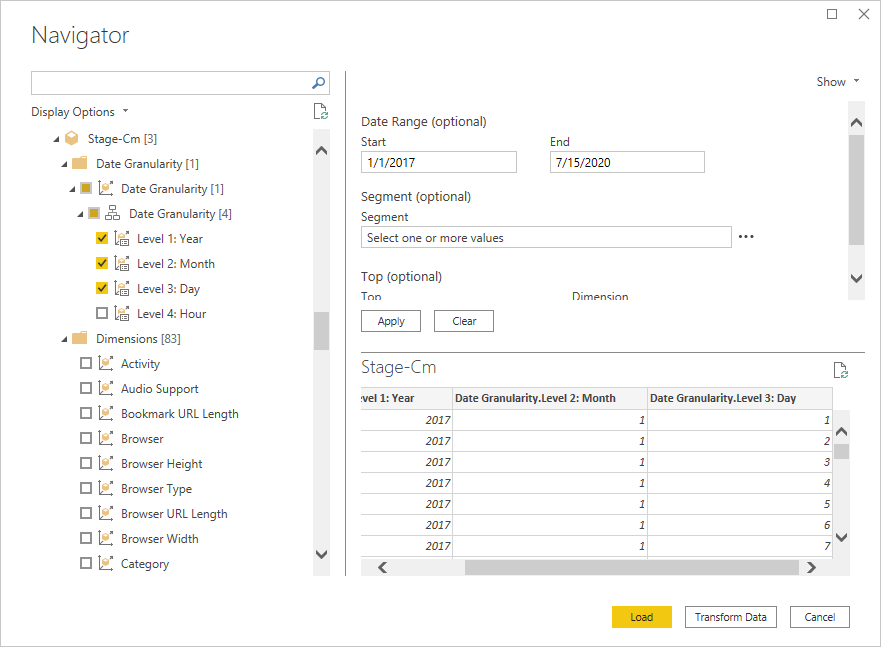
Voit myös antaa valituille kohteille tarvittavat valinnaiset syöteparametrit. Lisätietoja näistä parametreista on kohdassa Valinnaiset syöteparametrit.
Voit ladata valitun taulukon, jolloin koko taulukko tuodaan Power BI Desktopiin, tai voit valita Muunna tiedot muokataksesi kyselyä, joka avaa Power Query redaktor. Voit sitten suodattaa ja tarkentaa käytettävää tietojoukkoa ja ladata sitten tarkennetut tiedot Power BI Desktopiin.
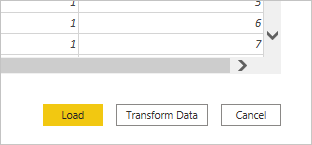
Valinnaiset syöteparametrit
Kun olet valinnut Power Query Navigator -valintaikkunassa Adobe Analytics -tiedot, jotka haluat ladata tai muuntaa, voit myös rajoittaa tietojen määrää valitsemalla joukon valinnaisia syöteparametreja.
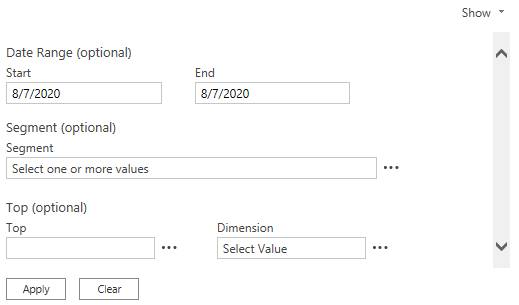
Nämä syöteparametrit ovat:
Päivämääräalue – suodata raporttialue alkamispäivämäärän ja määrittämäsi päättymispäivän välillä.
Segmentti – suodata tiedot kaikkien tietojen sisältämien segmenttien tai vain valitsemiesi segmenttien perusteella. Jos haluat muuttaa segmenttien luetteloa, valitse kolme pistettä Segmentti-luetteloruudun oikealta puolelta ja valitse sitten haluamasi segmentit. Oletusarvoisesti kaikki segmentit sisältyvät tietoihin.
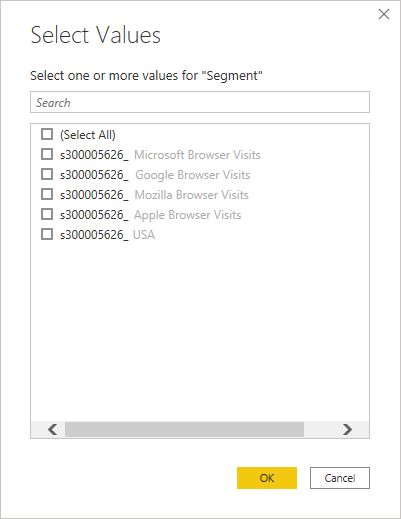
Ylimmät – suodata tiedot dimension ylimpien kohteiden perusteella. Voit syöttää arvon Ylimmät teksti -ruutuun tai valita tekstiruudun vieressä olevat kolme pistettä, jos haluat valita joitain oletusarvoja. Kaikki kohteet ovat oletusarvoisesti valittuina.
Dimensio – suodata tiedot valitun dimension perusteella. Kaikki dimensiot ovat oletusarvoisesti valittuina. Mukautettuja Adobe-dimensiosuodattimia ei tällä hetkellä tueta Power Query -käyttöliittymässä, mutta ne voidaan määritellä käsin M-parametreiksi kyselyssä. Lisätietoja on artikkelissa Kyselyparametrien käyttäminen Power BI Desktopissa.
Rajoitukset ja ongelmat
Sinun tulee olla tietoinen seuraavista Adobe Analytics -tietojen käyttöön liittyvistä rajoituksista ja ongelmista.
Adobe Analyticsin sisäinen rajoitus on 50 000 riviä, jotka palautetaan ohjelmointirajapintakutsua kohden.
Jos API-kutsujen määrä ylittää neljä sekunnissa, annetaan varoitus. Jos luku on yli viisi sekunnissa, palautetaan virhesanoma. Lisätietoja näistä rajoituksista ja niihin liittyvistä viesteistä on kohdassa Verkkopalvelujen virhekoodit.
Ohjelmointirajapinnan pyynnön aikakatkaisu adobe.io kautta on tällä hetkellä 60 sekuntia.
Adobe Analytics Companyn oletusarvoinen hintarajoitus on 120 pyyntöä minuuttia kohti käyttäjää kohti (raja toteutetaan 12 pyyntönä joka 6 sekunnin välein).
Tätä liitintä ei tueta paikallisen tietoyhdyskäytävän kanssa. Sitä tuetaan kuitenkin käytettäessä VNet-tietoyhdyskäytävää.
Adobe Analyticsista tuonti pysäyttää ja näyttää virhesanoman aina, kun Adobe Analytics -yhdistin saavuttaa jonkin yllä luetelluista ohjelmointirajapinnan rajoista.
Kun käytät tietojasi Adobe Analytics -yhdistimen avulla, noudata Parhaita käytäntöjä -otsikon ohjeita.
Lisäohjeita Adobe Analytics -tietojen käyttämiseen on artikkelissa Suositellut käyttöohjeet.
Seuraavat vaiheet
Myös seuraavista Adobe Analyticsin tiedoista voi olla sinulle hyötyä: